Windows 11自发布以来,凭借其全新的设计理念和功能更新,为用户带来了不少新鲜感。然而,正如许多重大更新所伴随的,Windows 11也带来了不少调整,这些调整既包含了对新功能的引入,也涉及到了对传统习惯的颠覆。
初期,由于一些设计上的变化和早期版本的bug,不少用户感到不适应。但幸运的是,各种“优化”工具应运而生。
1. 恢复任务栏右键菜单
Windows 11的任务栏设计中,最让用户诟病的莫过于对右键菜单的支持不足。为了弥补这一缺陷,StartAllBack这样的第三方工具应运而生。通过简单地启用“增强型经典任务栏”,用户不仅可以快速恢复任务栏的右键菜单功能,还能享受到图标大小调整、间距设置、任务栏透明度等个性化选项,让任务栏既实用又美观。
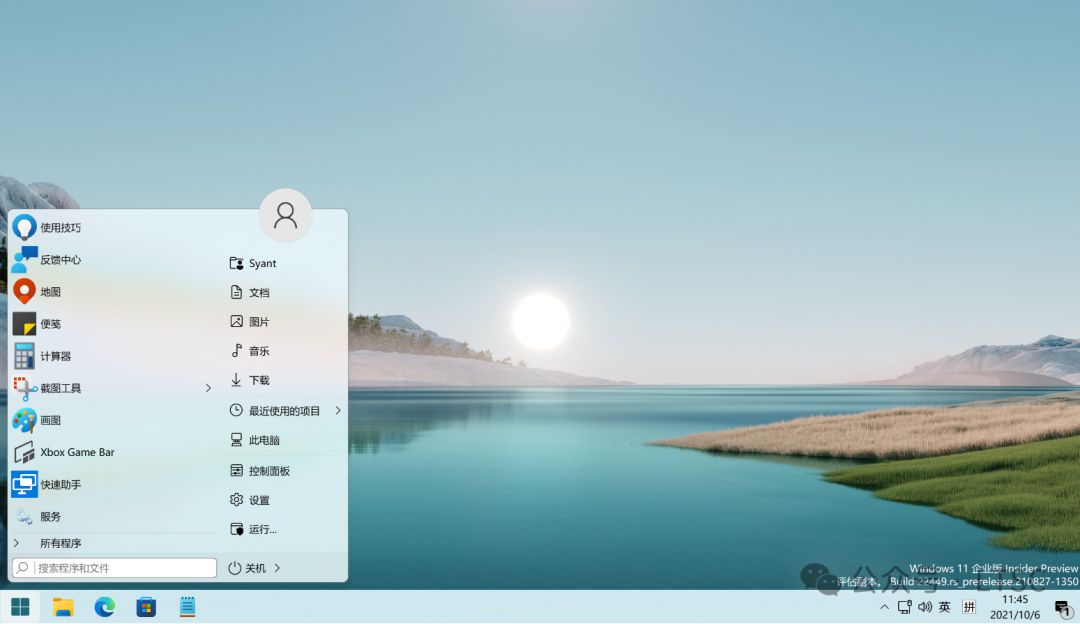
2. 自定义任务栏位置
对于那些习惯将任务栏放置在屏幕顶端或侧面的用户来说,Windows 11的默认设置可能显得有些不便。不过,利用StartAllBack的“增强型经典任务栏”功能,用户可以轻松地将任务栏移动到屏幕上的任何位置,满足个性化需求。
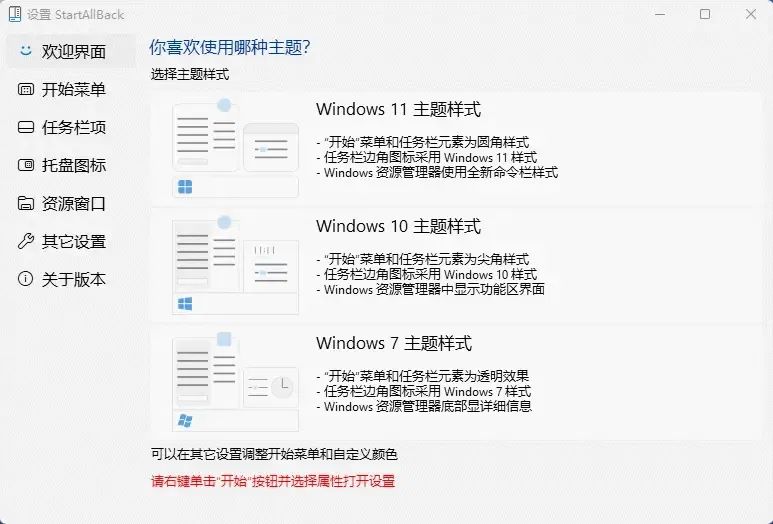
3. 还原经典右键菜单
Windows 11的右键菜单设计也引发了不少争议。如果你怀念Windows旧版本的经典右键菜单样式,除了使用StartAllBack等第三方工具外,还可以通过修改注册表的方式来实现。
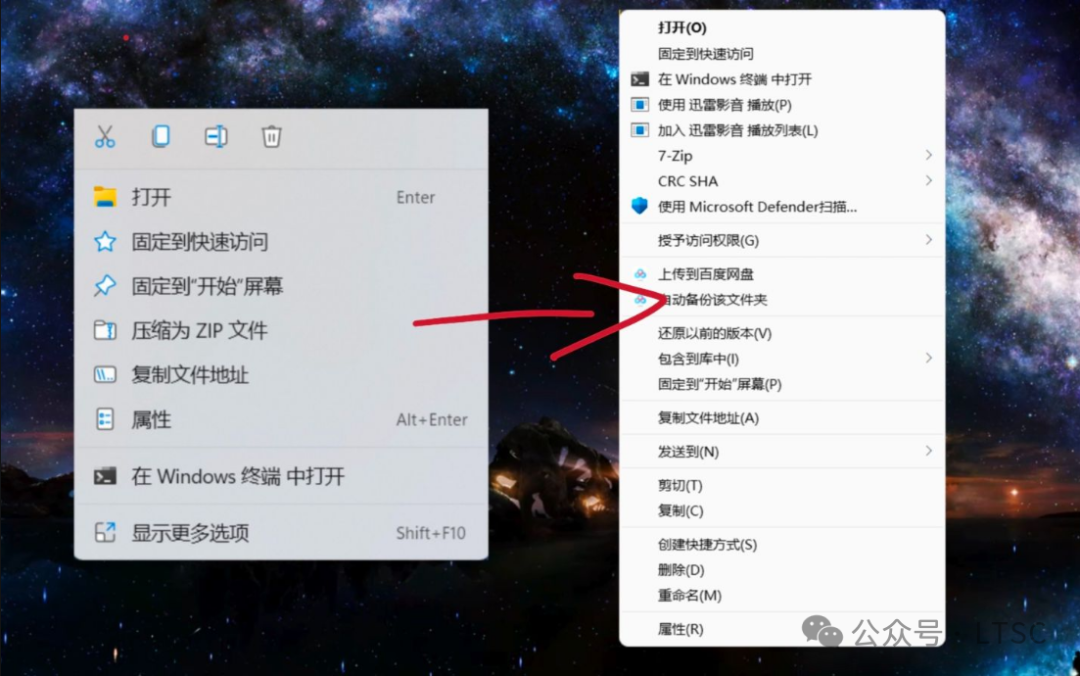
首先,在桌面空白部位右击鼠标,选择“在Windows终端中打开”,然后,将下列代码复制进去:reg add "HKCU\SOFTWARE\CLASSES\CLSID\{86calaa0-34aa-4e8b-a509-50c905bae2a2} InprocServer32"/f/ve回车确定后,再次打开任务管理器,右击“Windows资源管理器”并选择“重新启动”即可。
结语
尽管Windows 11在初期带来了不少挑战和不便,但随着越来越多的优化工具和解决方案应运而生。通过合理利用这些工具和方法,我们不仅可以更好地适应Windows 11的新特性,还能让系统更加符合我们的使用习惯和需求。


